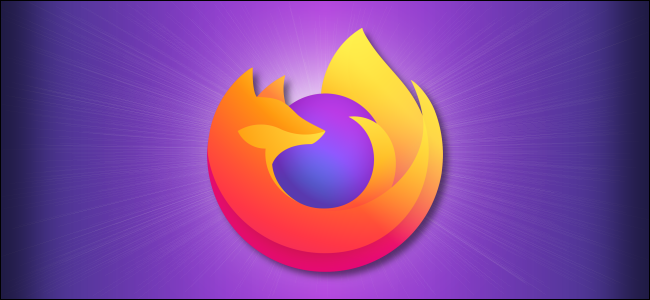
Wanneer u in Windows 10 over de taakbalkknop van een app beweegt, ziet u een kleine miniatuurweergave van de vensters van elke app. Met Firefox ziet u standaard alleen het actieve tabblad in elk venster. Maar met een kleine wijziging kunt u miniatuurvoorbeelden van elk geopend tabblad in elk Firefox-venster zien. Hier is hoe.
Open eerst Firefox. Klik in een willekeurig venster op de menuknop in de rechterbovenhoek van het Firefox-venster (dat eruitziet als drie horizontale lijnen) en selecteer ‘Opties’.

Klik in het scherm Opties op “Algemeen” in de zijbalk en scrol omlaag naar het gedeelte “Tabbladen”.
Plaats een vinkje naast ‘Tabbladvoorbeelden weergeven in de Windows-taakbalk’.

Sluit daarna het tabblad Opties. De volgende keer dat u de muisaanwijzer over Firefox beweegt in de taakbalk, ziet u maximaal 16 tab-miniaturen van elk Firefox-venster dat u heeft geopend.

Als u momenteel meer dan 16 tabbladen heeft geopend, werkt deze functie niet. In plaats daarvan ziet u al uw geopende tabbladen in een pop-up boven het Firefox-pictogram in de taakbalk. Als dat het geval is, kunt u meerdere tabbladen tegelijk selecteren en sluiten om uw indrukwekkende verzameling tabbladen te verkleinen wanneer u klaar bent.
Veel plezier met browsen!
VERWANT: Meerdere Chrome- of Firefox-tabbladen tegelijk selecteren en sluiten